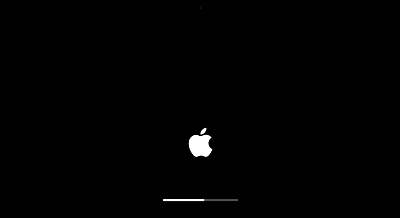Question“Au secours ! Je suis désespéré ! Je suis donc allé effacer mes données pour vendre mon MacBook Pro et au lieu de cela, j'ai supprimé le disque dur interne de Macintosh avec l'Utilitaire de disque.”
-Extrait de Discussions sur Apple
Ceci est une vraie déception ! Supprimer accidentellement quelques fichiers de votre Macbook ou de votre iMac n'est pas grave, car il est assez facile de récupérer ces fichiers anciens. Cependant, lorsque quelqu'un finit par effacer l'intégralité du disque dur de son Macintosh, les choses peuvent se compliquer en un clin d'œil. Pour les lecteurs qui ne le savent pas, le Macintosh est le dossier principal qui contient les fichiers MacOS ainsi que d'autres données présentes sur votre système. En bref, il fait office de hub central pour tous les autres fichiers disponibles sur le Macbook/iMac. Ainsi, lorsque vous supprimez le disque dur Macintosh, tout (y compris MacOS) est effacé de l'appareil et il est restauré aux paramètres d'usine avec rien d'autre que l'utilitaire de disque clignotant à l'écran.
Mais la bonne nouvelle est qu'il est possible de restaurer le disque dur Macintosh supprimé accidentellement sur un Macbook ou un iMac. Ce guide vous expliquera en détail comment utiliser le programme Utilitaire de disque pour récupérer Macintosh HD supprimé accidentellement.
Partie 1 : Que se passe-t-il si je supprime accidentellement le disque dur de Macintosh dans l'Utilitaire de disque ?
Comme nous l'avons mentionné précédemment, lorsque vous supprimez le disque dur Macintosh de votre système, tout est effacé instantanément et l'appareil est restauré aux paramètres d'usine, sans aucun système d'exploitation. Gardez à l'esprit que la suppression du disque dur de Macintosh est différente de la suppression des disques durs externes car il est toujours possible de récupérer ces derniers. Cependant, lorsque vous avez supprimé le disque dur de votre Macintosh, il peut s'avérer un peu difficile de récupérer tous vos fichiers et le système d'exploitation.
Partie 2 : Comment restaurer le disque dur de Macintosh accidentellement supprimé ?
Comment restaurer le disque dur Macintosh supprimé accidentellement sur votre système ? Le moyen le plus simple d'effectuer cette tâche est d'utiliser les fonctions de l'utilitaire de disque, étant donné que ce sera la seule chose à laquelle vous pourrez accéder sur le périphérique. Voici la marche à suivre pour restaurer un disque dur Macintosh supprimé accidentellement à l'aide des utilitaires de disque.
- 1.Ouvrez l'application Utilitaire de disque sur votre Mac et choisissez Affichage > Afficher tous les appareils.
- Pour les Mac avec Apple Silicon : Allumez le Mac, puis appuyez sur le bouton Démarrer et maintenez-le enfoncé jusqu'à ce que la fenêtre des options de démarrage apparaisse. Ensuite, cliquez sur l'option de l'icône en forme d'engrenage, puis appuyez sur Continuer.
- Pour Mac avec processeur Intel : Allumez le Mac, puis appuyez sur les touches Commande et R et maintenez-les enfoncées jusqu'à ce que vous voyiez le logo Apple clignoter sur votre écran.
- Il peut vous être demandé de sélectionner un utilisateur. Sélectionnez l'utilisateur dont vous connaissez le mot de passe et cliquez sur le bouton Suivant, puis saisissez le mot de passe administrateur.
- Dans la fenêtre des utilitaires de MacOS Recovery, sélectionnez Utilitaire de disque et cliquez sur Continuer.
- 2.Sélectionnez maintenant le volume que vous voulez restaurer et appuyez sur l'option "Restaurer". Le volume sera effacé pour devenir une copie exacte.
- 3.Cliquez maintenant sur le menu "Restaurer" qui s'affiche et sélectionnez le volume que vous souhaitez copier. Cliquez sur le bouton "Restaurer" pour terminer le processus.
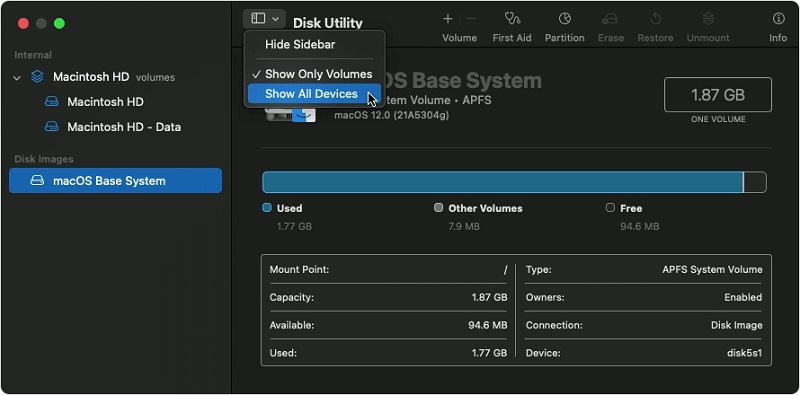
Remarque : si votre Mac ne peut pas démarrer normalement, vous devez accéder à l'Utilitaire de disque à partir de MacOS Recovery. Pour faire cela :
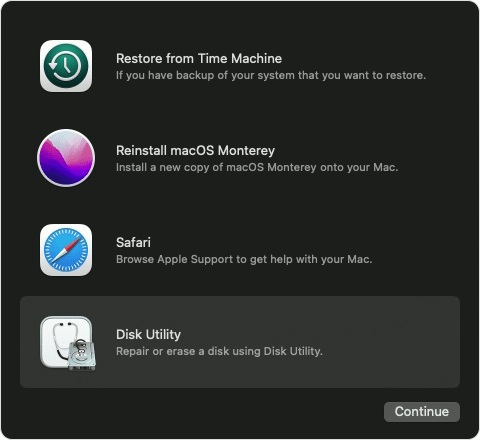

Voilà, le disque dur du Macintosh sera restauré et vous pourrez démarrer votre Macbook sans aucune interruption.
Partie 3 : Comment récupérer les données d'un disque dur effacé sur Mac
Il existe quelques situations où les utilisateurs n'ont pas supprimé l'intégralité du disque dur de Macintosh, mais seulement quelques fichiers sélectionnés dans le dossier. Cela ne vous empêchera pas d'accéder à l'appareil mais peut affecter les performances générales. Dans cette situation, vous voudrez récupérer ces fichiers supprimés accidentellement et les restaurer sur votre MacBook. Idéalement, il existe deux façons différentes de récupérer des données supprimées sur MacOS. Vous pouvez soit utiliser la sauvegarde Time Machine, soit récupérer les données à l'aide d'un outil de récupération de données professionnel. Nous allons vous présenter ces deux solutions afin que vous puissiez récupérer sans problème les fichiers Macintosh supprimés.
1. Récupérer des fichiers d'un disque dur effacé sans Time Machine
Le moyen le plus simple de récupérer des fichiers à partir d'un disque dur Macintosh effacé, surtout lorsque vous n'avez pas de sauvegarde Time Machine, est d'utiliser un logiciel de récupération de données professionnel comme 4DDiG Mac Data Recovery. Il s'agit d'un outil de récupération de données exclusif pour MacOS que vous pouvez utiliser pour récupérer les fichiers supprimés de votre système dans différentes situations. Peu importe que vous ayez supprimé les fichiers accidentellement ou que vous les ayez perdus en raison d'une défaillance du système, 4DDiG Mac Data Recovery vous permettra de les récupérer en quelques clics sur l'écran. Et, puisque l'outil prend en charge presque tous les formats de fichiers, vous pouvez l'utiliser pour tout récupérer, y compris les images, les documents, les GIFs, les vidéos, les chansons, etc.
Téléchargement sécurisé
Téléchargement sécurisé
Voici le processus étape par étape pour récupérer des fichiers supprimés accidentellement d'un disque dur Macintosh en utilisant 4DDiG Mac Data Recovery.
- Après avoir installé 4DDiG Mac Data Recovery, lancez le logiciel et sélectionnez le disque dur d'où vous avez supprimé les fichiers. Ensuite, cliquez sur le bouton "Commencer" pour continuer.
- L'outil commencera à scanner le disque dur et affichera une liste de tous les fichiers supprimés sur votre écran.
- Parcourez ces résultats et sélectionnez les fichiers que vous voulez récupérer. Ensuite, appuyez sur "Récupérer" dans le coin inférieur droit pour restaurer ces fichiers sur votre MacOS.

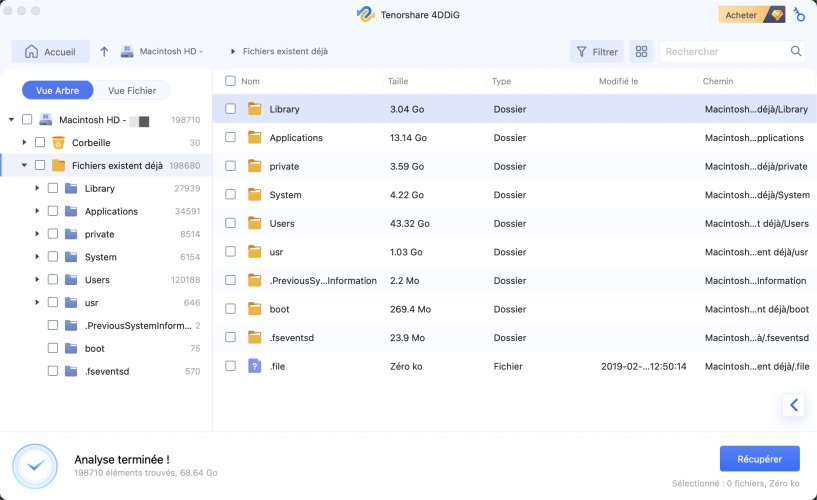
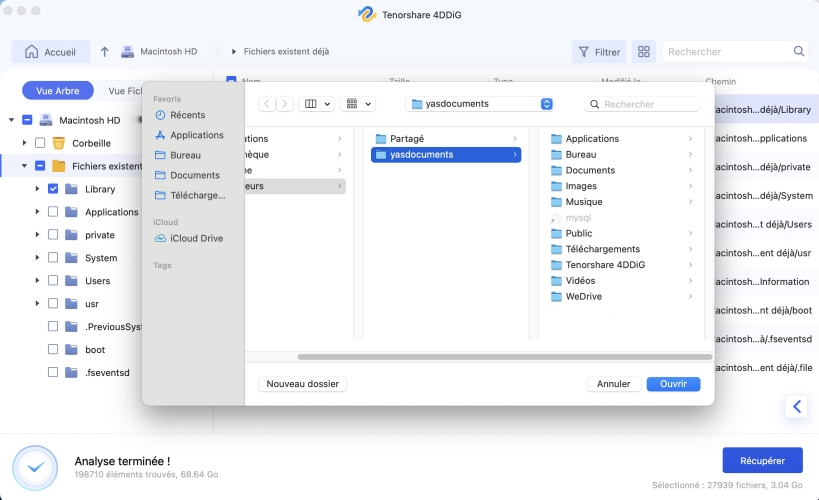
En trois étapes, vous aurez récupéré tous les fichiers supprimés sur Mac.
2. Restaurer avec Time Machine des fichiers Macintosh HD effacés
Au cas où vous auriez configuré votre MacOS pour créer des sauvegardes Time Machine dédiées, vous pouvez également les utiliser pour récupérer les fichiers effacés. Cette méthode est également une solution pratique ; cependant, elle ne fonctionnera que si vous disposez de la sauvegarde Time Machine sur votre appareil.
- Dans le coin supérieur gauche de l'écran, cliquez sur "Préférences système", puis sur "Time Machine".
- Cliquez ensuite sur "Afficher Time Machine dans la barre de menus".
- Dans la barre de menu, cliquez sur "Entrer dans Time Machine". Ici, parcourez les fichiers et sélectionnez ceux que vous voulez récupérer.
- Enfin, appuyez sur le bouton "Restaurer" pour récupérer les fichiers sélectionnés sur votre appareil.
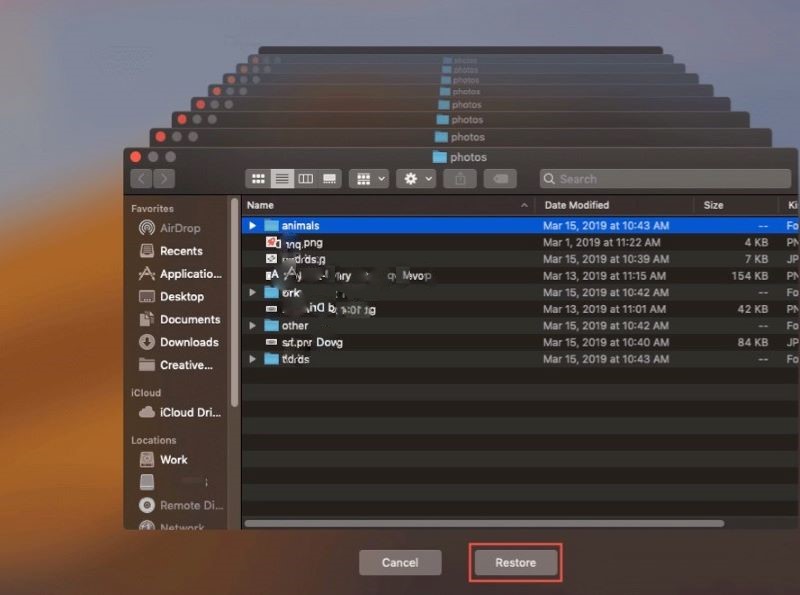
Conclusion
La suppression complète du disque dur Macintosh sur un iMac ou un Macbook peut être le plus grand cauchemar de tout utilisateur. Cependant, au lieu de paniquer, il est préférable de prendre les mesures nécessaires pour restaurer le disque Macintosh supprimé et éviter toute perte de données importante. Et, au cas où vous perdez des fichiers précieux pendant le processus, vous pouvez soit utiliser la sauvegarde Time Machine, soit installer 4DDiG Mac Data Recovery pour les récupérer facilement.